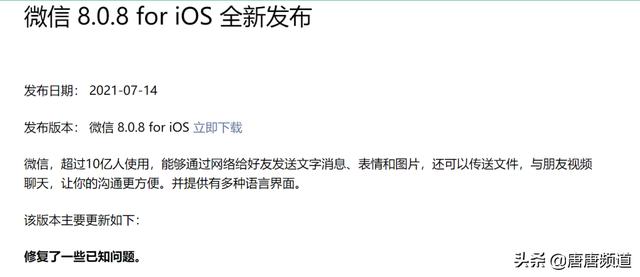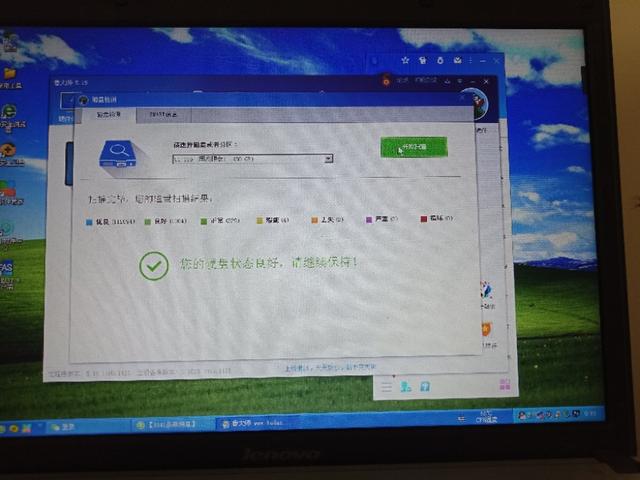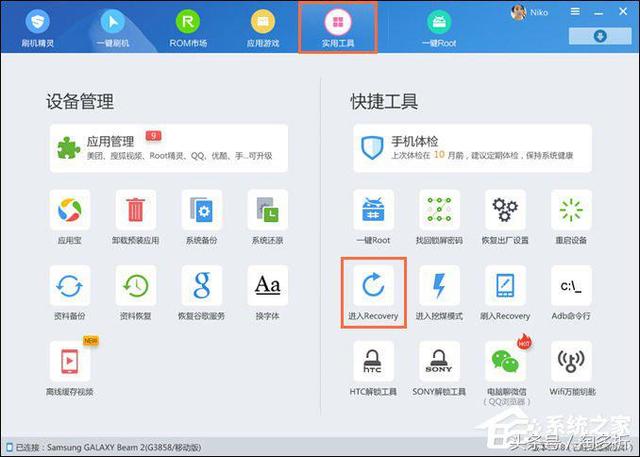如何查主板使用的bios类型(电脑查看主板BIOS版本型号的具体操作步骤)
如何查看电脑版本的BIOS是什么版本呢?怎么查看电脑BIOS的版本号?本文将给大家分享3种查看电脑主板BIOS版本号的具体操作方法。
方法一:使用系统自带directx诊断工具来查看BIOS版本号1、按下WIN R,调出运行对话框,然后输入dxdiag回车,如图所示:

2、这时directx诊断工具就打开了,可以在“系统信息”的BIOS一栏看到BIOS版本号;如图所示:

CPU-Z是一款小巧的CPU检测工具,只要在电脑中下载安装运行CPU-Z软件,之后在“主板”参数中就可以看到电脑bios版本,如下图所示。当然可以查看BIOS的工具还有很多,基本上有硬件检测工能的工具都是可以查看的。如图所示:

在电脑开机自检界面一般可以看到bios版本信息,如果开机界面变化太快,可以进入bios设置中,查看bios版本,如下图所示。(一般进入到BIOS比较通用的快捷键 DEL F2 等!)

免责声明:本文仅代表文章作者的个人观点,与本站无关。其原创性、真实性以及文中陈述文字和内容未经本站证实,对本文以及其中全部或者部分内容文字的真实性、完整性和原创性本站不作任何保证或承诺,请读者仅作参考,并自行核实相关内容。文章投诉邮箱:anhduc.ph@yahoo.com